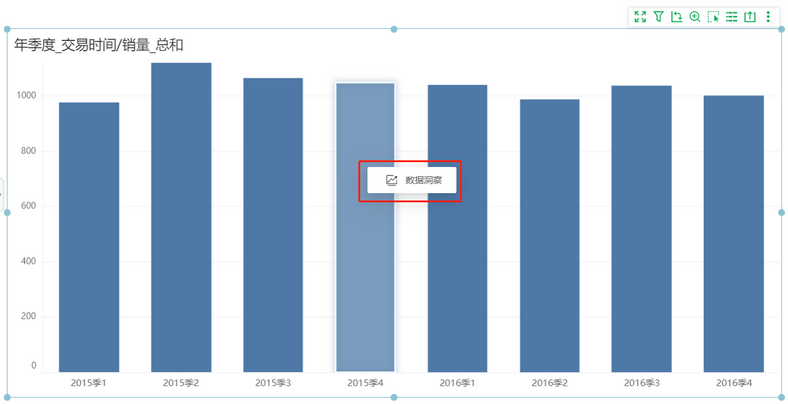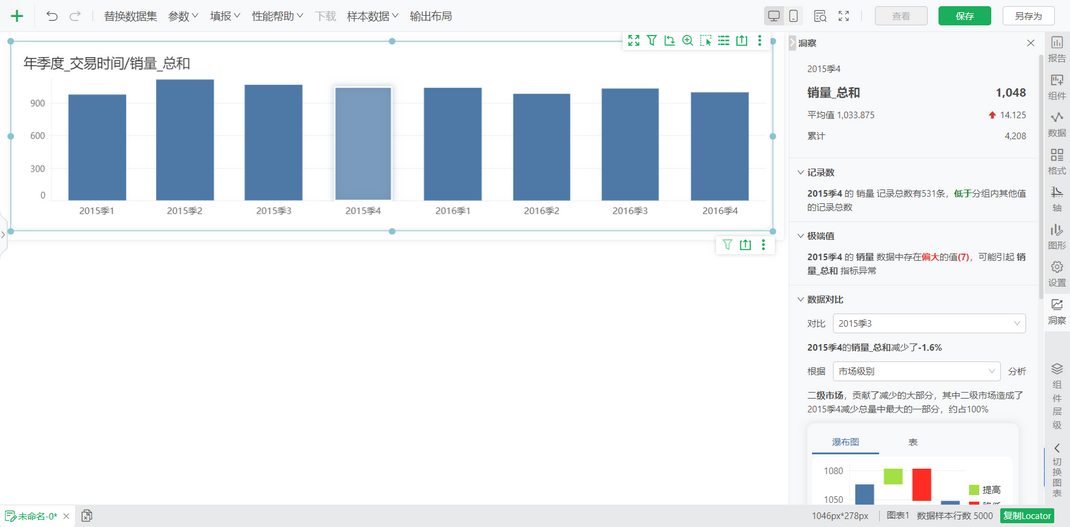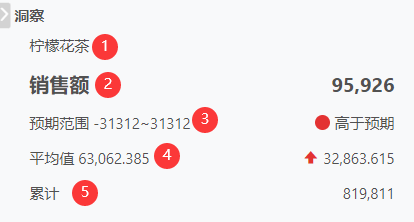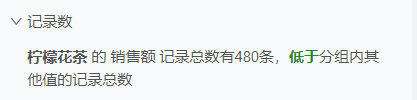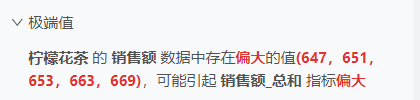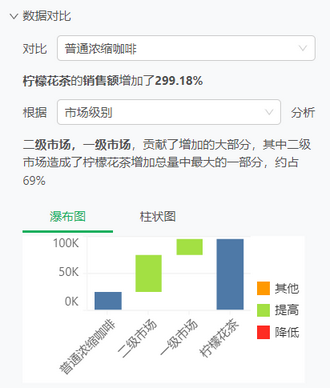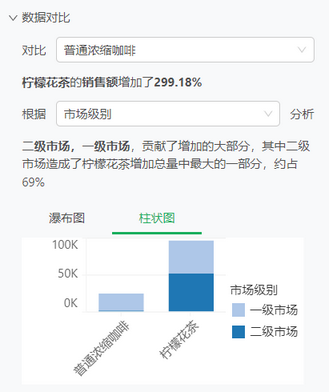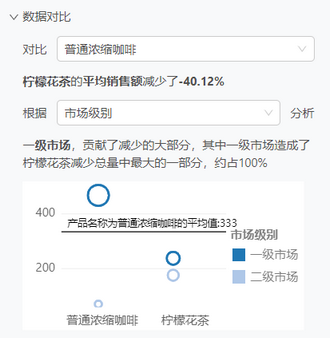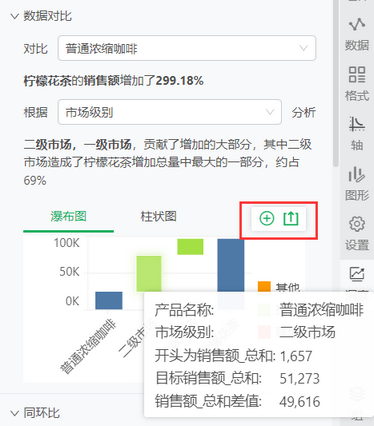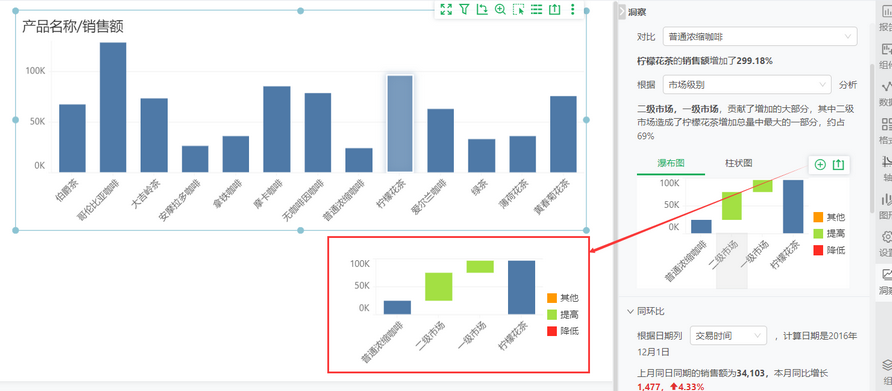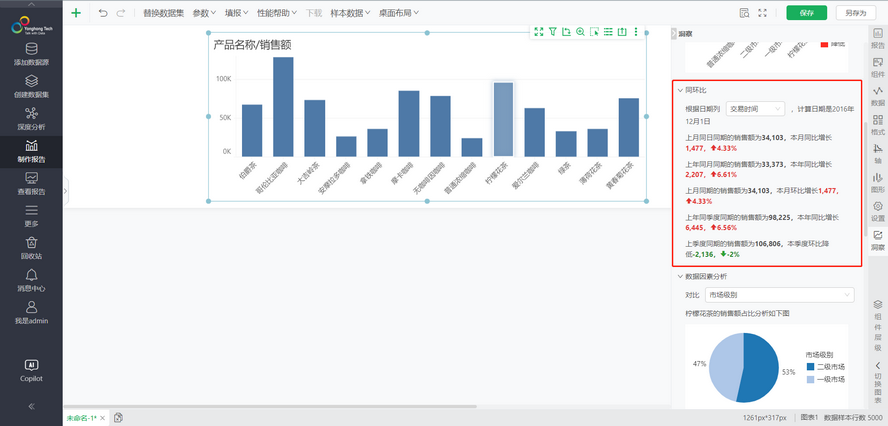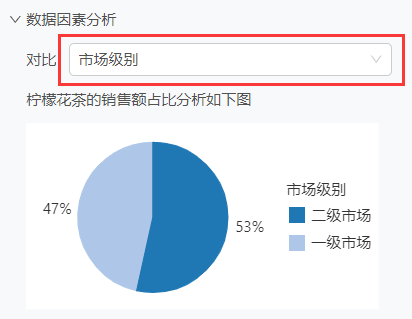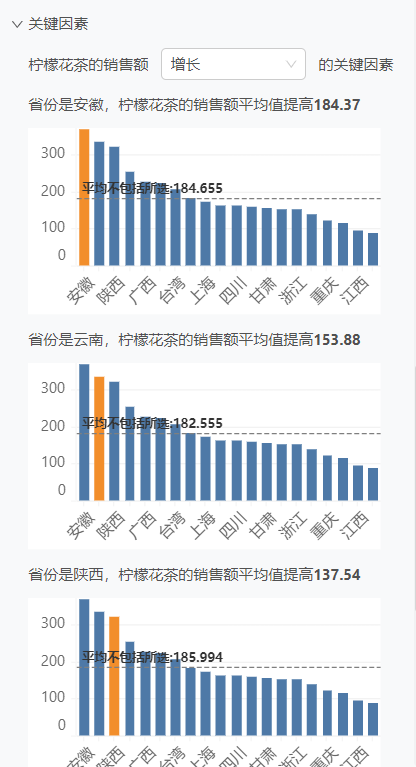1. 概述
1.1 应用场景
数据洞察用于发现业务数据增长、减少的原因,减少了过滤和图表分析的过程,帮助用户更高效地理解和洞察数据。
➢说明:
本章节模块为产品高级模块,需单独购买:Y+Analytics。
1.2 功能简介
用户只需在绑定好数据的图表组件上,通过鼠标右键点击选择“数据洞察”,即可快速生成包含数据概况、记录数、极端值、数据对比、同环比、数据因素分析、关键因素等全面洞察内容的分析报告。
目前以下9种图形组件支持数据洞察功能:柱图类、线图类、面积图类、点图类、饼图类(饼图、环状图、南丁格尔玫瑰图)、瀑布图、帕累托图。
制作报告和查看报告均支持数据洞察。
2.功能说明
假设我们想分析2015年4销量与上一季度的对比情况。
操作步骤如下:
1)如下图,添加柱状图组件,绑定数据如下。鼠标右键点击标记,出现数据洞察菜单,
2)选择数据洞察,即会显示数据洞察分析报告。如下图,
3)报告中包含数据概况,记录数,极端值,同环比,数据因素分析,关键因素,对所选数据点进行全面的洞察。
可以看出2015年4季度销量相比季度平均值要高144.125,相比2015年3季度减少了1.6%。从市场级别来看,二级市场减少较多,占总体减少的100%,也就是说从市场级别的角度下降都是二级市场销量降低造成的。
其他分析维度参考下面内容。
3.洞察分析
数据洞察目前支持的聚合类型有:总和,计数,平均。
3.1 数据概况
功能说明如下,
序号 |
内容 |
说明 |
|---|---|---|
1 |
数据维度信息 |
分析数据点的维度值信息,可能包含多层维度值 |
2 |
数据度量信息 |
分析数据点的度量信息 |
3 |
预期范围 |
当前维度的度量值,根据算法计算的预期的大小范围 |
4 |
平均值 |
当前维度下的汇总平均值,可查看当前维度值与平均值的大小 |
5 |
累计 |
当前维度下的累计值,可查看累计趋势 |
3.2 记录数
分析数据点在数据中的记录条数,并与其他数据点进行比较。
3.3 极端值
分析数据点的数据记录中,是否存在偏大、偏小值。
3.4 数据对比
数据对比中,默认与前一个数据点进行对比,用户可以选择当前层级下的任意数据点依据数据集中的任意维度进行对比分析。
根据数据不同的聚合类型,数据洞察中的数据对比会展示适合的分析图形。
•度量聚合为总和、计数
数据洞察报告图表默认以瀑布图显示,瀑布图按照升序排列,也支持切换为堆积柱图。
•度量聚合为平均值
数据洞察报告图表默认以散点图显示,并在提示信息中显示对应的计数。
数据洞察分析报告中的图表,支持导出为PNG。在制作报告页面,用户还可以直接将数据洞察分析报告中的图表添加到报告中。
如下图,鼠标悬浮在数据报告中的图表上,点击添加按钮,即可将图表添加到报告中。
3.5 同环比
数据洞察会根据用户所选分析数据点,自动计算相关同环比信息。
如果图表绑定了日期列,则会根据当前最内层日期列进行计算,具体计算指标如下表:
最内层日期 |
计算数据 |
|---|---|
年 |
环比 |
季度 |
季度环比、季度同比 |
月 |
月环比、月-年同比 |
周 |
周环比、周-年同比 |
日 |
日环比、日-周同比、日-月同比、日-季度同比、日-年同比(年/月/日)、日-年同比(年/周/星期) |
如果图表未绑定日期列,则会从数据集中寻找日期列进行计算,如果存在多个日期列,用户可切换选择日期列。此时计算同环比,会自动根据日期列中的最新日期进行计算。如下图所示,
3.6 数据因素分析
根据所选数据点的维度和度量,依据数据集中的维度计算占比分析,并以饼图形式展示。您可以切换任意维度进行分析。
3.7 关键因素
根据所选数据点的维度和度量,分析增长(降低)的关键因素。如下图所示,
关键因素的详细信息解读,请查看数据解释。